Sie können strukturierte Dokumente aus Excel-Tabellen im XLS- oder XLSX-Format in MAXQDA importieren. Jede Tabellenzelle wird automatisch codiert, und Sie können den einzelnen Texten (den Fällen) Variablenwerte zuweisen. Diese Funktion ist besonders nützlich für Survey-Daten, die standardisierte und offene Fragen kombinieren.
Übersicht über den Import-Workflow
- Erstellen Sie Ihre Excel-Datei – Richten Sie die Tabelle in der erforderlichen Struktur ein.
- Starten Sie den Importvorgang – Öffnen Sie den Survey-Daten-Import aus Excel in MAXQDA und wählen Sie Ihre Datei aus.
- Arbeiten Sie die Importschritte durch – Erhalten Sie eine Vorschau der Daten, weisen Sie Dateitypen zu und definieren Sie Fall-IDs und Gruppen.
- Schließen Sie den Import ab – MAXQDA erstellt Ihre Fälle, weist Variablen zu und codiert Antworten automatisch.
Importieren von Daten aus Excel-Tabellen
1. Wie sollte die Excel-Tabelle strukturiert sein?
MAXQDA importiert Survey-Daten in einem tabellarischen Format. Jede Zeile Ihrer Tabelle wird zu einem Fall (Dokument). Jede Spalte repräsentiert einen Informationstyp: Dies können Identifikatoren (wie ID oder Gruppe), Survey-Fragen oder standardisierte Variablen sein. Die Zellen enthalten die Werte für diesen Fall, zum Beispiel den Namen eines Teilnehmers, seine Antwort auf eine offene Frage oder sein Alter. Dies folgt der Logik einer Datenmatrix: Zeilen sind Fälle, Spalten sind Variablen.
Beispiel
Unten sehen Sie ein einfaches Beispiel, das zeigt, wie der Vorgang in der Praxis aussieht. Inhalte in eckigen Klammern verdeutlichen die Funktion der Spalte und sind nicht Teil der eigentlichen Überschrift.
| Dokumentgruppe | ID [Dokumentname] |
Positives Feedback [Offene Frage 1] |
Negatives Feedback [Offene Frage 2] |
Alter [Variable 1] |
Vorkenntnisse [Variable 2] |
| Gruppe A | Person 1 | Tolle Konferenz! | Das Catering war etwas knapp | 22 | hoch |
| Gruppe A | Person 2 | Beste Keynote, die ich seit langem gehört habe | 25 | mittel | |
| Gruppe B | Person 3 | Ich habe den Pre-Conference Workshop besonders genossen | keine | 21 | mittel |
| Gruppe B | Person 4 | Tolle Arbeit - weiter so! | Bitte machen Sie Workshops in Zukunft länger | 31 | niedrig |
Hier ist jede Zeile ein separater Fall. Die Spalten „Positives Feedback“ und „Negatives Feedback“ enthalten offene Antworten. Die Spalten „Alter“ und „Vorkenntnisse“ speichern standardisierte Variablen. Die ersten beiden Spalten helfen MAXQDA, Dokumente im „Dokument-System“ zu erstellen und zu organisieren.
Schritt-für-Schritt Setup
- Erstellen Sie ein einzelnes Arbeitsblatt, das alle Zeilen enthält, die Sie importieren möchten.
- Fügen Sie die erforderlichen und optionalen Identifikationsspalten am Anfang hinzu:
- ID (erforderlich): Der Dokumentname für jede Zeile.
- Dokumentgruppe (optional): Die Gruppe, in die das Dokument importiert wird. Wenn Sie keine angeben, generiert MAXQDA diese während des Imports.
- Fügen Sie Spalten für Ihre Fragen und Variablen hinzu: Verwenden Sie eine Spalte pro Frage oder standardisiertem Attribut, wie z.B. soziodemografische Variablen.
- Geben Sie Daten in die Zellen ein: Offene Antworten können Text sein; Variablen können Zahlen oder Kategorien sein.
- Untergruppen zusammenfassen: Erstellen Sie diese, indem Sie einen Backslash zum Gruppennamen hinzufügen (z.B. Survey\Berlin).
Hinweise und Empfehlungen
- Dokumentgruppe ist optional: Wenn diese Spalte nicht vorhanden ist, kann MAXQDA während des Importvorgangs eine neue Dokumentgruppe erstellen und alle Dokumente in diese importieren. Die ID-Spalte mit den Dokumentnamen ist jedoch erforderlich.
- Halten Sie Spaltenüberschriften kurz und klar: MAXQDA importiert die ersten 63 Zeichen einer Spaltenüberschrift. Wenn zwei Überschriften innerhalb dieser 63 Zeichen identisch sind, werden sie als dieselbe Spalte behandelt.
- Verwenden Sie ein einzelnes Arbeitsblatt: MAXQDA importiert nur das erste Arbeitsblatt in einer Excel-Datei. Wenn Ihre Daten auf mehrere Blätter verteilt sind, kombinieren Sie diese vor dem Import.
- Fehlende Werte: Leere Zellen werden als fehlende Werte behandelt. Wenn die Spalte als qualitative Daten importiert wird, werden diese leeren Zellen nicht codiert.
2. Starten Sie den Importvorgang
Wählen Sie Import > Survey-Daten > Daten aus Excel-Tabelle importieren, wie in der Abbildung unten gezeigt, und wählen Sie die Datei im Dialogfenster aus.
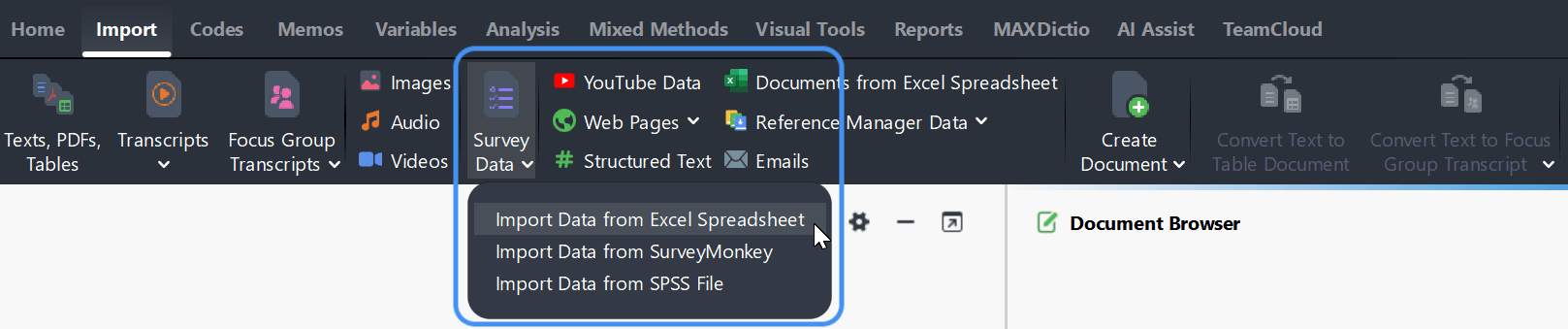
3. Survey-Daten aus Excel importieren
Nachdem Sie eine Datei ausgewählt haben, öffnet MAXQDA den Importdialog und führt Sie durch den Prozess.
Schritt 1: Vorschau
Das erste Fenster zeigt eine Vorschau der Daten (siehe Abbildung unten). Sie können durch die Vorschau scrollen, um den Inhalt zu überprüfen, bevor Sie fortfahren. Das Fenster zeigt auch die Gesamtzahl der Fälle (Zeilen) und Fragen (Spalten) an, die in der Datei erkannt wurden.
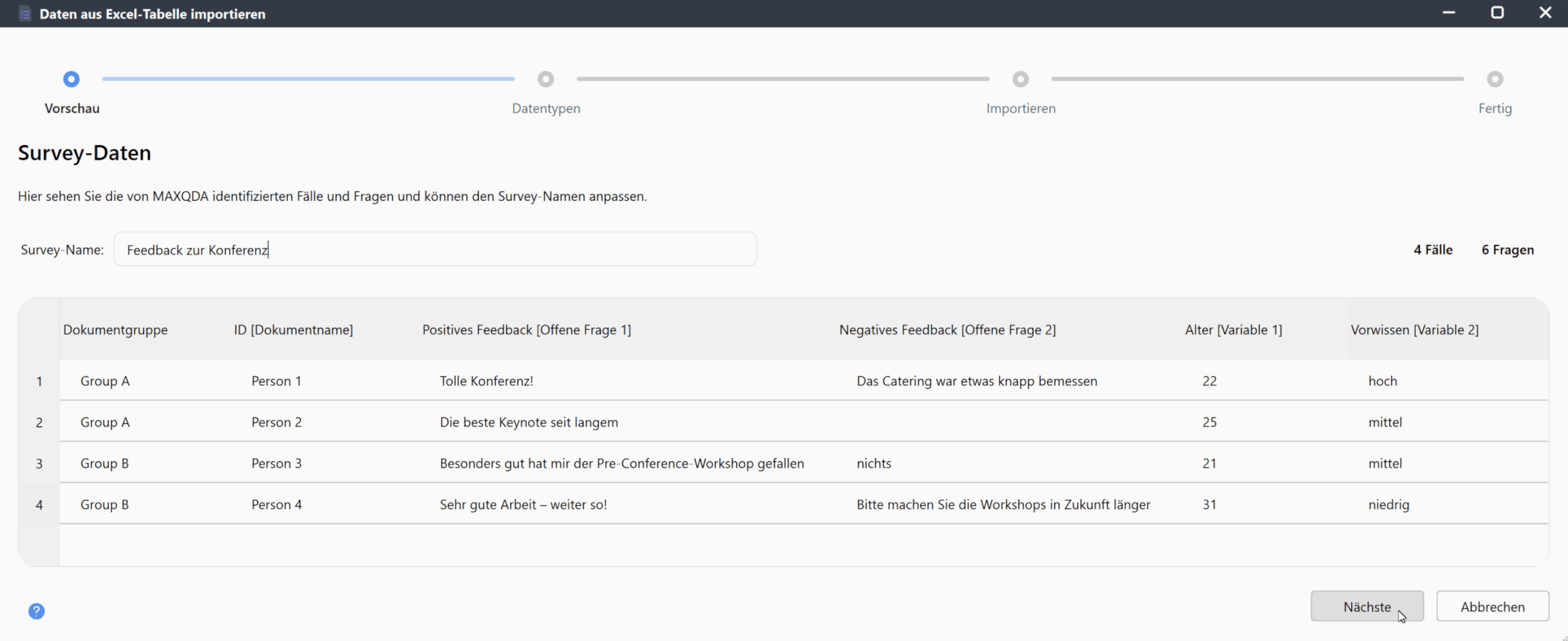
In diesem Schritt können Sie einen Namen für den Survey eingeben; standardmäßig verwendet MAXQDA den Excel-Dateinamen.
Klicken Sie auf Weiter, um fortzufahren, oder auf Abbrechen, um den Importvorgang zu beenden.
Schritt 2: Datentypen bestätigen
In diesem Schritt zeigt MAXQDA, wie es Ihre Tabelle interpretiert hat. Jede Spalte wird entweder als qualitativer Inhalt oder als quantitative Variable klassifiziert. Eine Vorschau der Beispielzellen erscheint für jede Spalte, damit Sie die Erkennung überprüfen können. Für quantitative Spalten schlägt MAXQDA auch einen Variablentyp vor. Verwenden Sie die Kontrollkästchen und Menüs, um die Klassifizierung oder den Typ einer Spalte bei Bedarf zu ändern.
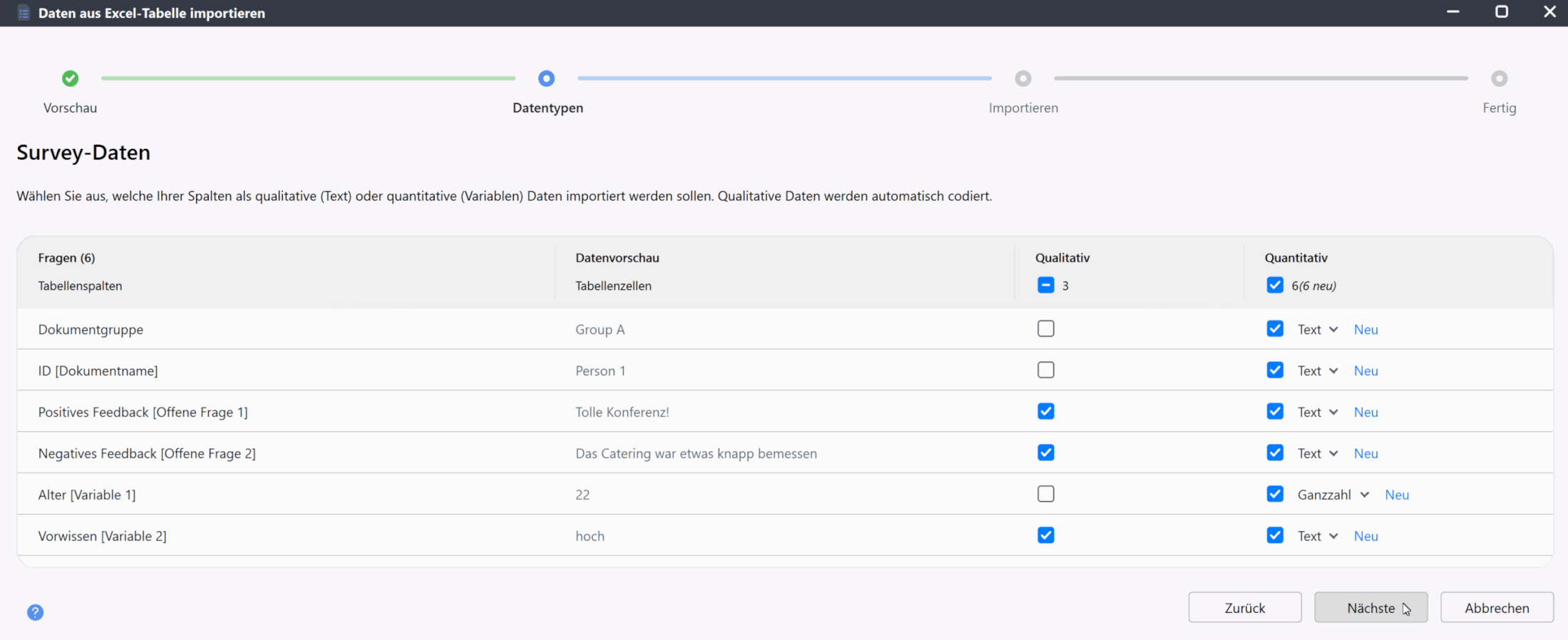
- Qualitative Spalten werden als Text importiert und automatisch mit ihrer jeweiligen Spaltenüberschrift codiert.
- Quantitative Daten werden als Dokument- oder Codevariablen hinzugefügt, und jeder Fall/jedes Dokument enthält die Werte aus diesen Spalten.
Wenn Sie für eine Spalte sowohl qualitativ als auch quantitativ auswählen, importiert MAXQDA die Daten auf zwei Arten: einmal als codierten Text unter der Spaltenüberschrift und einmal als Variable. Dies ist nützlich, wenn Sie standardisierte Informationen neben den offenen Antworten analysieren möchten, zum Beispiel das Alter eines Befragten als Variable erfassen und es gleichzeitig in seinem Text codiert halten möchten.
Sie können beide Optionen für dieselbe Spalte auswählen, wenn Sie die Daten auf verschiedene Weisen analysieren möchten. Zum Beispiel könnten Sie „Aktueller Beschäftigungsstatus“ als Variable importieren und gleichzeitig den Text als qualitativen Inhalt behandeln.
Wenn Sie die Zuweisung der Datentypen abgeschlossen haben, klicken Sie auf Weiter.
Schritt 3: Fall-IDs und Gruppen definieren
In diesem Schritt entscheiden Sie, wie MAXQDA Ihre Fälle erstellen und organisieren soll. Jede Zeile in Ihrer Tabelle wird zu einem Fall. Ein Vorschaufenster zeigt, wie die Fälle gruppiert werden.
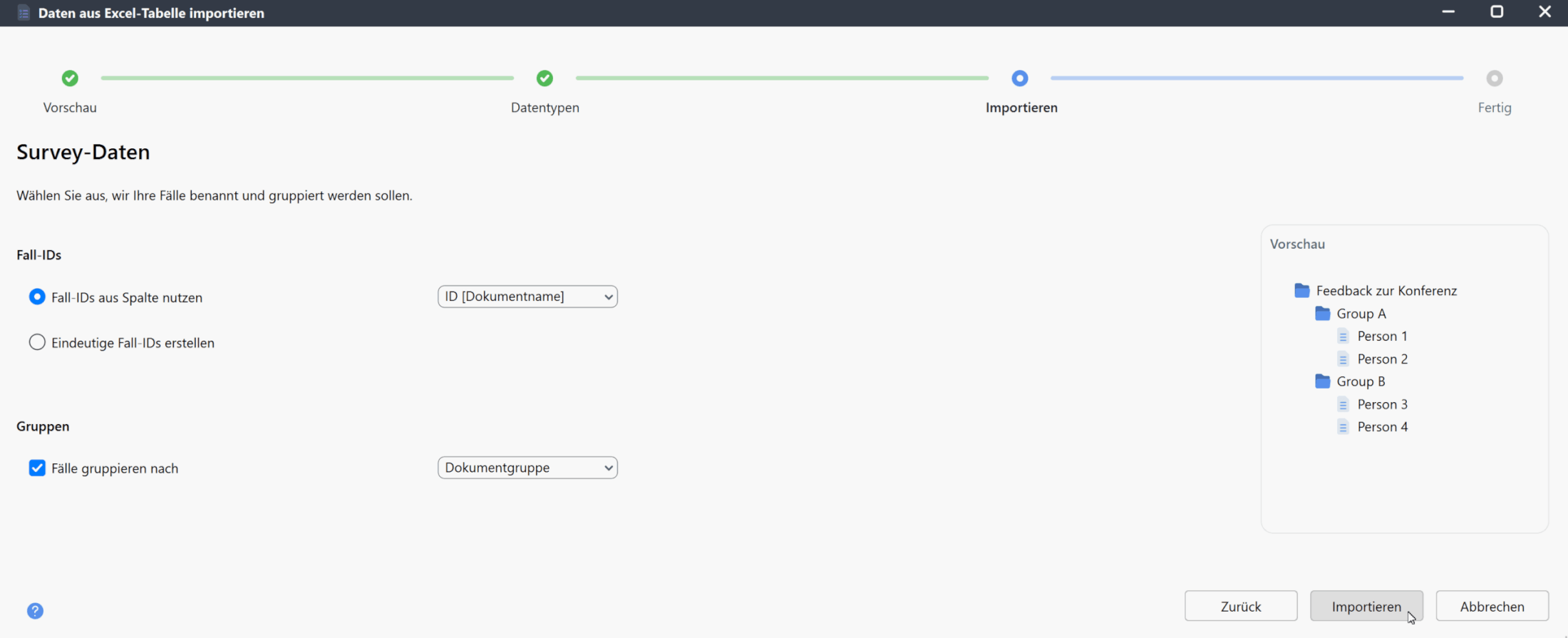
- Fall-IDs – wählen Sie, ob Sie Werte aus einer vorhandenen Spalte verwenden (z.B. ein Teilnehmer:innen-Pseudonym) oder MAXQDA automatisch eindeutige IDs erstellen lassen möchten.
- Gruppen – gruppieren Sie optional Fälle nach den Werten einer ausgewählten Spalte. Fälle mit demselben Wert werden zusammen in Dokumentgruppen (d.h. Ordnern) platziert.
Klicken Sie auf Importieren.
Schritt 4: Import
MAXQDA importiert nun Ihre Survey-Daten. Fälle werden erstellt, Variablen werden definiert und qualitative Antworten werden automatisch codiert. Wenn der Import abgeschlossen ist, erscheint eine Bestätigungsmeldung.
Wie MAXQDA importierte Survey-Daten verarbeitet
Nachdem Sie Daten aus einer Excel-Tabelle in ein leeres MAXQDA-Projekt importiert haben, sieht das Projekt wie folgt aus:
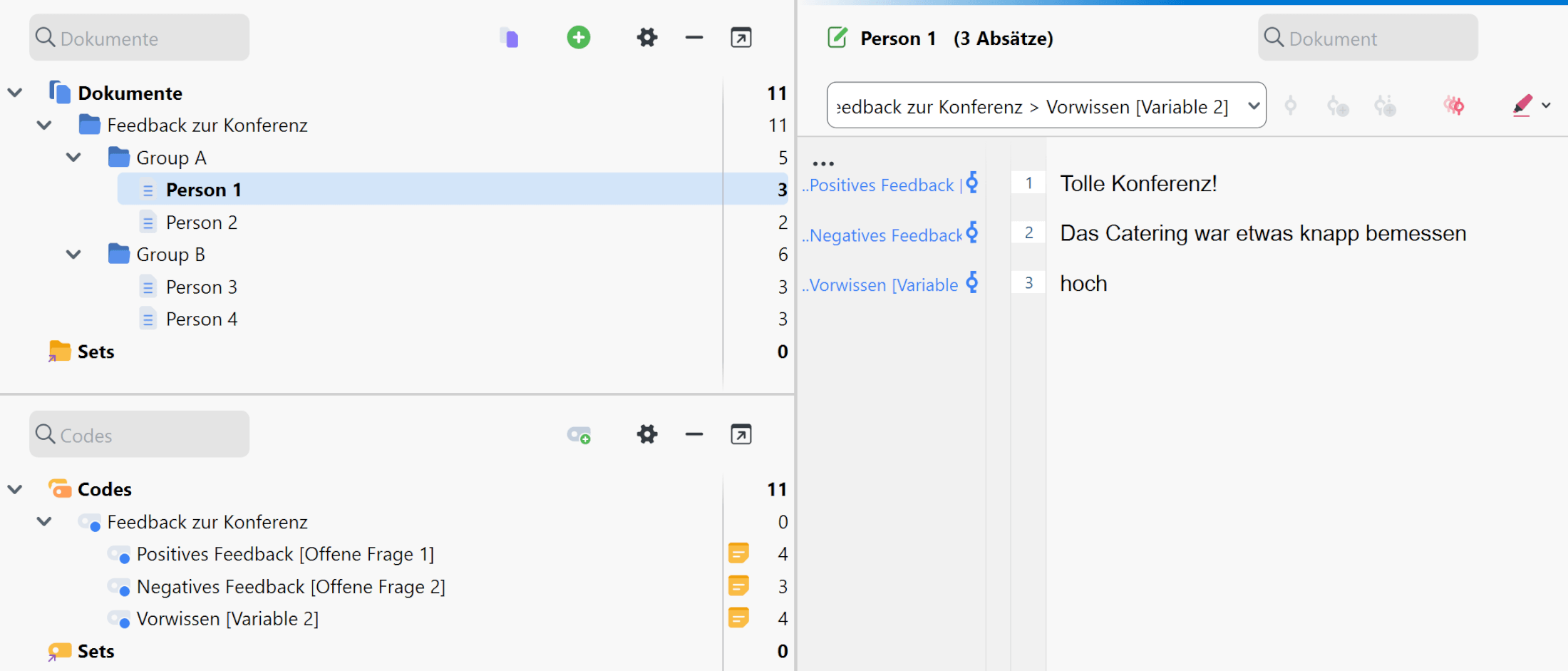
Zusammenfassend lässt sich sagen, dass MAXQDA beim Import von Survey-Daten Folgendes tut:
- Erstellt neue Dokumentgruppen, falls diese noch nicht existieren.
- Fügt die Spaltenüberschriften von links nach rechts als neue Codes im Codesystem hinzu (nur wenn sie nicht bereits vorhanden sind).
- Codiert den Text in jeder Spalte mit der entsprechenden Überschrift. Die vollständige Spaltenüberschrift wird auch im Code-Memo gespeichert.
- Erstellt bei Bedarf neue Variablen und weist jedem Dokument die Werte aus den Variablenspalten zu.
Sobald Ihre Daten importiert sind, können Sie mit der Arbeit daran fortfahren. Der Abschnitt Survey-Analyse führt Sie durch den Analyseprozess.
